Понякога може да откриете грешки, докато използвате която и да е операционна система Linux, като например отказани при редактиране на файл. Това се дължи на по-малко права върху конкретния файл. Chown обикновено се съкращава като „промяна на собствеността“, което означава, че Chown е инструкция за промяна на собственика на група файлове и папки в Linux. Освен това трябва да модифицирате собственика на папка, която съдържа всички документи в определени ситуации. Може да се наложи да консумирате рекурсивна чауна, която е един от изборите в инструкцията за чаун. Рекурсивно означава, че ще бъде извършено chown за всички документи в посочената директория, както и за файлове и папки във всички поддиректории. Ще откриете как рекурсивно да модифицирате упълномощаванията на директориите и файловете, докато използвате инструкцията на chown в това ръководство.
Синтаксис:
$ Chown -R Mode DirectoryПример 01: Обикновена чауна
Първо, трябва да видим как работи командата chown. Отворете терминала на командния ред от Приложения. Подредете всички папки и файлове от домашната директория на потребителя “aqsayasin”, като използвате командата list. Резултатът показва списък с файлове и папки, както е показано.
$ ls
Имаме файл „main.c ”в началната директория на потребителя„ aqsayasin ”. Трябва да проверим собственика на конкретен файл, за да приложим допълнителни промени. За тази конкретна цел ще използваме инструкцията “ls -lart”. Както е показано по-долу, можем да кажем, че потребителят „aqsayasin“ е негов собственик и той живее в групата „aqsayasin“.
$ ls -lart име на файл
Нека го модифицираме, като сменим собственика му на „root“ потребител. За целта ще използваме командата „chown” по-долу.
$ sudo chown име на корен на файла
Сега, след като проверите собственика и групата на файла с помощта на същата команда „ls -lart“, можете да видите, че собственикът е променен. Резултатът показва, че потребителят „root“ е негов собственик и принадлежи към същата група „aqsayasin“.
$ ls -lart име на файл
Чаун рекурсивно използване -R флаг:
Първият и най-лесният начин е да използвате флага -R, за да укажете рекурсивния характер на инструкцията за чаун. Нека първо проверим собствениците на всички файлове и папки, намиращи се в началната директория на потребителя “aqsayasin”, като използваме командата “ls” по-долу. От изхода по-долу можем да видим, че собственикът на всички файлове с изключение на два от тях е потребителят „aqsayasin“.
$ ls -la
Пример 01: Промяна на собственика
Сега е време да смените собственика на всички файлове и папки, като използвате флага -R с заявка за чаун. Така че ще използваме привилегии на sudo, за да направим това. Опитайте командата "chown" по-долу, последвана от флага "-R", заедно с името на собственика, което е "root". В тази инструкция сме предоставили местоположението на директорията. Това означава, че всички файлове и папки, намиращи се в папката „aqsayasin“ на директорията „Home“, ще имат собственик „root“ вместо потребителя „aqsayasin“. За да приложите промените, може да е необходима паролата на вашия root акаунт.
$ sudo chown -R корен / начало / aqsayasin /
След изпълнението на командата chown е време да проверите дали промените са направени ефективно или не. За тази конкретна цел ще използваме същата команда за списък, както и преди. Така изходът показва, че всички файлове се променят в "корен".
$ ls -la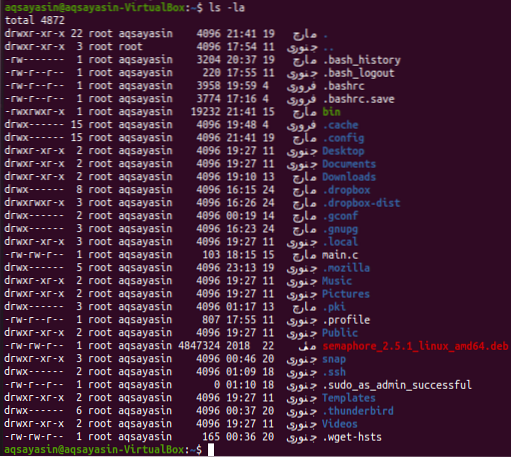
Пример 02: Промяна на групата
След смяна на собственика е време да промените групата на всички файлове и папки, като използвате флага -R в инструкцията на chown. Първо, избройте всички файлове и папки с помощта на командата list. Можете да наблюдавате всички файлове и папки, намиращи се в групата “aqsayasin”.
$ ls -la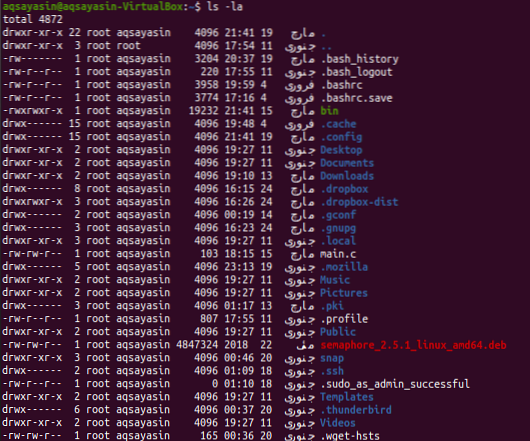
Ще сменим групата на „root“ от „aqsayasin“. За това ще използваме командата chown с флага -R. Има малка промяна в тази команда. За да сменим групата, ще използваме „:“ преди името на групата. Ще предоставим местоположението на директорията, за която искаме да променим групата на нейните подпапки. Използвайте ключовата дума „sudo“, за да приложите името на групата. Може да се наложи паролата на вашия акаунт в sudo да приложи тези промени, както е показано по-долу.
$ sudo chown -R: root / home / aqsayasin /
След прилагане на промените ще изброим отново всички файлове и папки, за да проверим актуализацията. Използвайте командата от списъка по-долу, за да го направите. Можете да видите, че групата от всички файлове и папки е променена на „корен“.
$ ls -la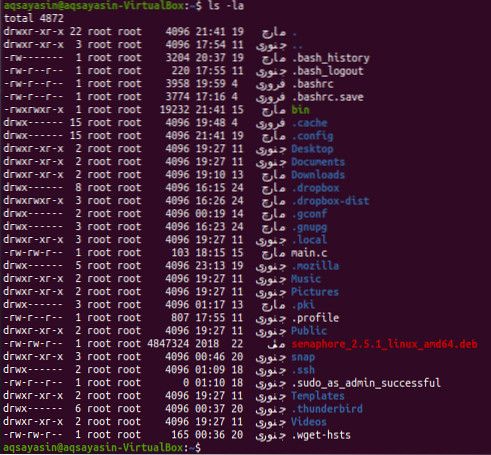
Пример за обикновена чауна:
Да вземем един прост пример, различен от чаун. Трябва да създадете два файла с име „един.txt “и„ scnd.txt ”с помощта на командата за докосване, както следва:
$ touch име на файл1$ touch име на файл2

Нека проверим собственика и групата на двата файла, като използваме командата list, както е показано по-долу:
$ ls -l име на файла1$ ls -l име на файла2
Можете да видите, че и двата файла имат един и същ собственик и група, напр.ж., „Аксаясин“.

Нека първо сменим собственика на файл „един.txt ”до„ root ”потребител, използвайки простата команда„ sudo chown ”, последвана от името на собственика и името на файла, както е показано по-долу:
$ sudo chown root filename1
След като проверите отново първия файл с помощта на командата list, можете да видите, че собственикът е променен на „root“.
$ ls -l име на файл1
Сега ще присвоим същите права на първия файл на втория файл, като използваме „справка“ в командата chown, последвано от първото име на файла. След това трябва да посочите името на втория файл, върху който ще бъдат приложени промените, както е показано по-долу:
$ sudo chown -reference = име на файл1 име на файл2
Сега проверете собственика и групата на втория файл, като използвате същата команда за списък, както е показано по-долу:
$ ls -l име на файла2
От изхода по-долу виждаме, че собственикът е променен на „root“.
Заключение:
Направихме чауна рекурсивно, използвайки флага “-R”. Да се надяваме! Няма да имате проблем, докато използвате това ръководство.
 Phenquestions
Phenquestions


